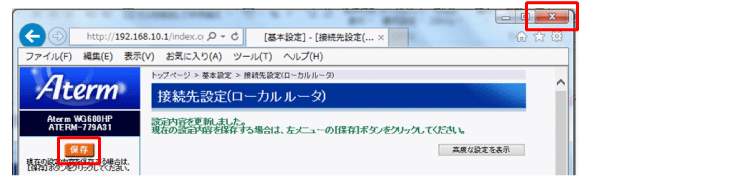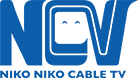各種サービスの料金や、
おすすめのプランをチェック!
専用ページ
無線ルーターの設定 – NEC PA-WG600HP
無線ルーターの設定 – NEC PA-WG600HP
このページでは、無線ルーター「NEC PA-WG600HP」の設定の仕方をご紹介します。
※お使いのパソコンのOSやブラウザソフトなどによって、デザインが異なります。
※お手元に 「 インターネット登録票 ( OMN登録票 ) 」(※発行している書類により、記載の項目名が異なる場合があります。) をご準備ください。 「 インターネット登録票 ( 以下、登録票 ) 」 がない場合は、設定いただけない場合があります。 再発行のお手続きをしますので、NCVsまでお問い合わせください。
NEC PA-WG600HP 購入後、初めて設定する場合
1.まずはじめに、ルーター機器本体のモード切り替えスイッチを [ RT ] にします。
※工場出荷時は [ RT ] になっています。
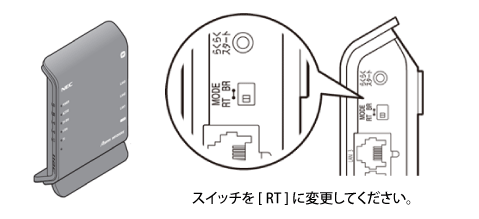
2.ブラウザソフトを起動し、アドレスバーで 「 http://192.168.10.1/ 」と入力します。

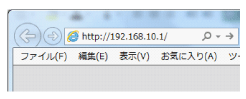
3.[ パスワード ] と [ パスワード再入力 ] にお好きなパスワードを入力して、[ 設定 ] ボタンをクリックします。
※ここで入力したパスワードは、今後ルーターにアクセスする際に必要となります。
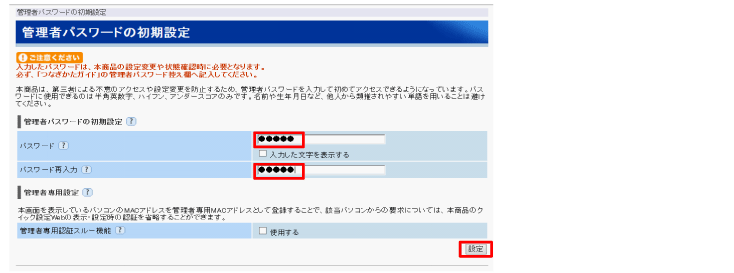
4.[ ローカルルータ ] を選択し、 [ 次へ ] ボタンをクリックします。
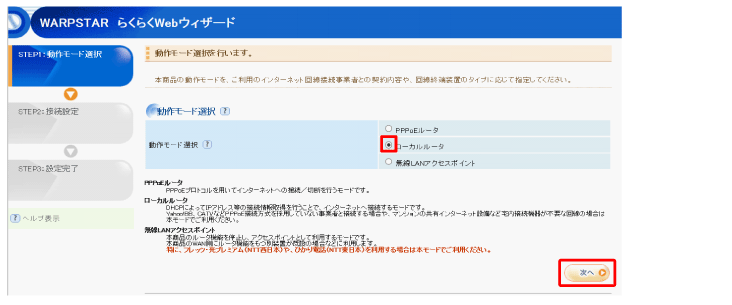
5.[ OK ] ボタンをクリックします。
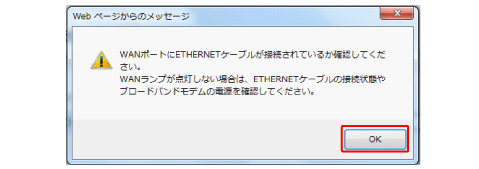
6-1.接続設定をします ~ グローバルDHCPサービスでご契約の方~
次の通りチェックした後、[ 設定 ] ボタンをクリックします。
- ・DHCPクライアント機能・・・「 DHCPクライアント機能 」の 「 使用する 」 にチェックします。
- ・ゲートウェイ・・・「 サーバから割り当てられたアドレス 」 の 「 使用する 」 にチェックします。
- ・ネームサーバ・・・「 サーバから割り当てられたアドレス 」 の 「 使用する 」 にチェックします。
- ・ドメイン名/ホスト名・・・「 WAN側ドメイン名配布機能 」 の 「 使用する 」 にチェックします。
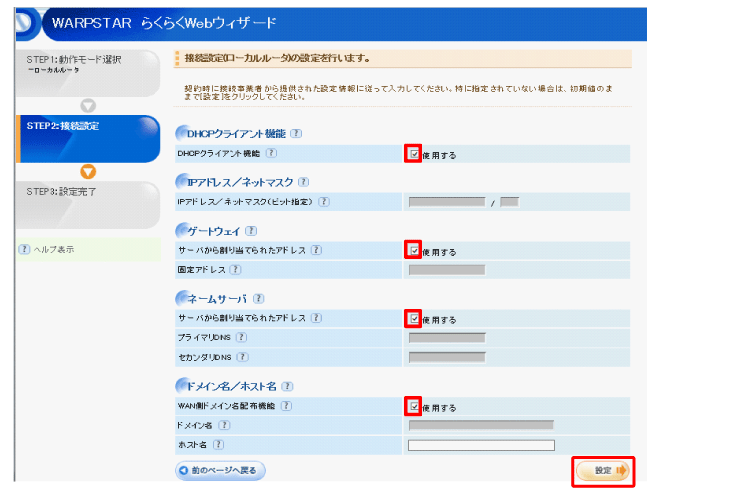
6-2.接続設定をします ~ 固定IPアドレスでご契約の方~
[ DHCPクライアント機能 ] で [ 使用する ] のチェックを外します。登録票に従い、以下の情報を入力します。
- ・IPアドレス…登録票の 「 IPアドレス 」
- ・ネットマスク( ビット指定※ )…登録票の 「 サブネットマスク 」
- ・ゲートウェイ固定アドレス…登録票の 「 ゲートウェイアドレス 」
- ・プライマリDNS…登録票の 「 プライマリ(優先)DNSサーバーアドレス 」
- ・セカンダリDNS…登録票の 「 セカンダリ(代替)DNSサーバーアドレス 」
※ネットマスク( ビット指定 )はこちらをご参照ください。
入力完了後、[ 設定 ] ボタンをクリックします。
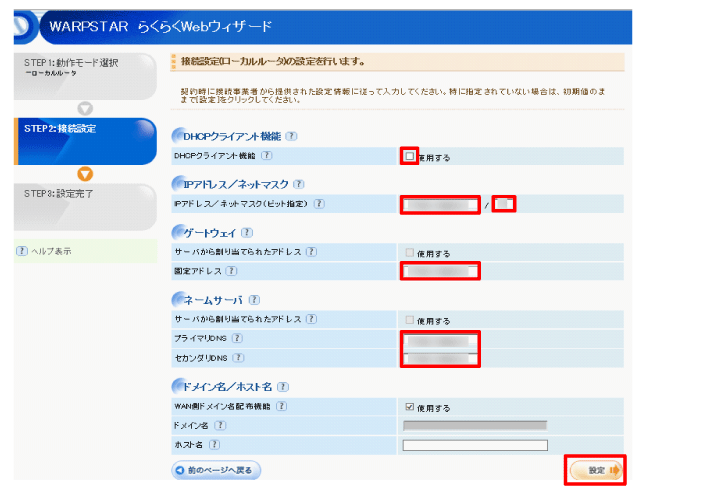
7.下記メッセージが表示されるので、そのまま待ちます。
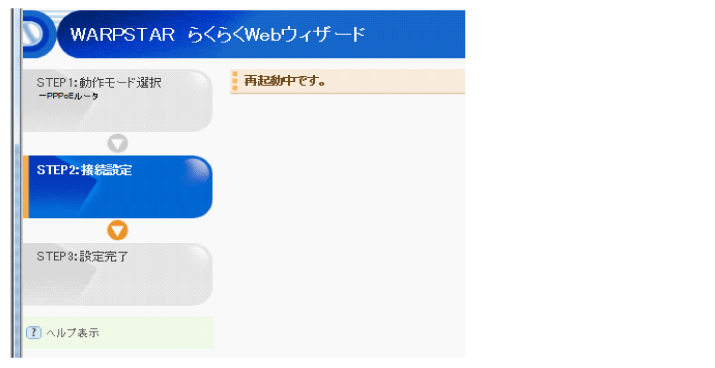
8.設定が完了すると次の画面が表示されます。 [ × ] を押して終了です。
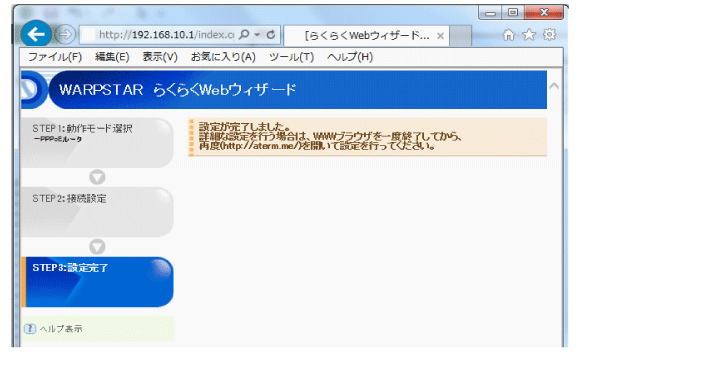
NEC PA-WG600HP 再設定する場合
1.まずはじめに、ルーター機器本体のモード切り替えスイッチを [ RT ] にします。
※工場出荷時は [ RT ] になっています。

2.ブラウザソフトを起動し、アドレスバーで 「 http://192.168.10.1/ 」と入力します。

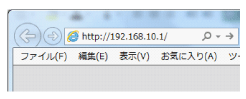
3.[ユーザー名( 上段 )に 「 admin 」 、パスワード( 下段 ) にパスワードを入力し、[ OK ] ボタンをクリックします。
※NCVレンタルのルーターの場合、パスワードは 「 admin 」 に設定されています。
※パスワードをご自分で設定された場合は、そのパスワードを入力してください。
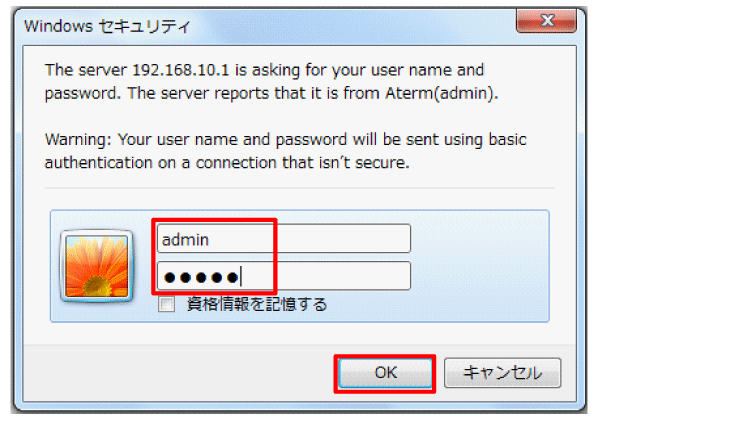
4.ルーターの設定画面が開きます。 [ 基本設定 ] をクリックします。
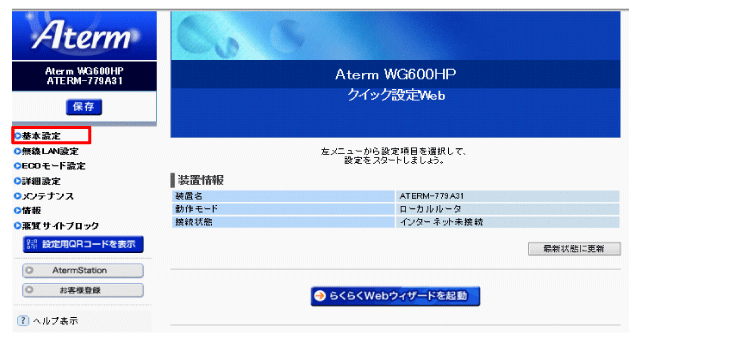
5-1.接続設定をします。 ~?グローバルDHCPサービスでご契約の方~
[ 接続先設定 ] をクリックして、次の通りチェックしてください。
- ・DHCPクライアント機能・・・「 DHCPクライアント機能 」の 「 使用する 」 にチェックします。
- ・ゲートウェイ・・・「 サーバから割り当てられたアドレス 」 の 「 使用する 」 にチェックします。
- ・ネームサーバ・・・「 サーバから割り当てられたアドレス 」 の 「 使用する 」 にチェックします。
- ・ドメイン名/ホスト名・・・「 WAN側ドメイン名配布機能 」 の 「 使用する 」 にチェックします。
入力完了後、[ 設定 ] ボタンをクリックします。
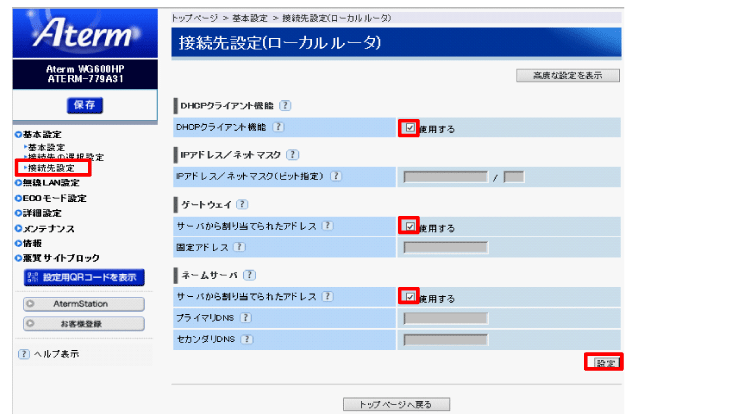
5-2.接続設定をします ~?固定IPアドレスでご契約の方~
[ DHCPクライアント機能 ] で [ 使用する ] のチェックを外します。登録票に従い、以下の情報を入力します。
- ・IPアドレス…登録票の「IPアドレス」
- ・ネットマスク( ビット指定※ )…登録票の「サブネットマスク」
- ・ゲートウェイ固定アドレス…登録票の「ゲートウェイアドレス」
- ・プライマリDNS…登録票の「プライマリ(優先)DNSサーバーアドレス」
- ・セカンダリDNS…登録票の「セカンダリ(代替)DNSサーバーアドレス」
※ネットマスク( ビット指定 )はこちらをご参照ください。
入力完了後、[ 設定 ] ボタンをクリックします。
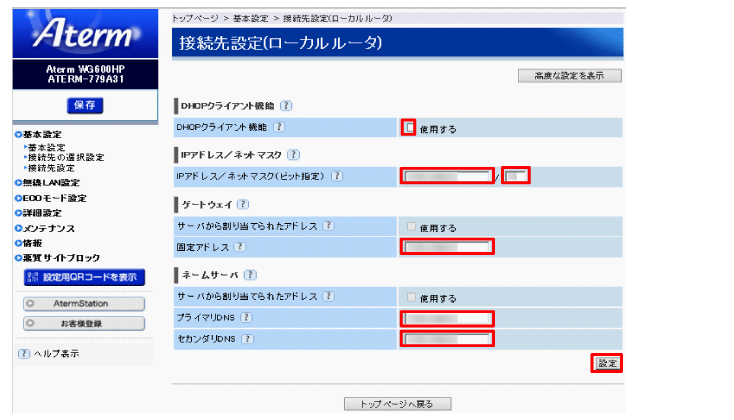
6.[ 保存 ] をクリックした後、 [ × ] を押して終了です。